图片字段
一、报表实例
在“雇员信息表1”上增加雇员的照片,即一个图片字段,存为“雇员信息表2”。

二、设计过程
第1步:打开报表
在“资源中心”界面将“雇员信息表1”【另存为】“雇员信息表2”,点【修改】打开报表。
第2步: 编辑报表
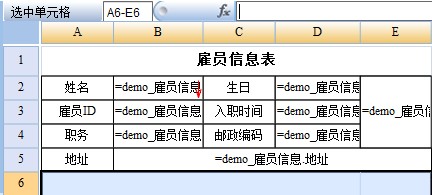
1. 选中D列,追加一列E列:
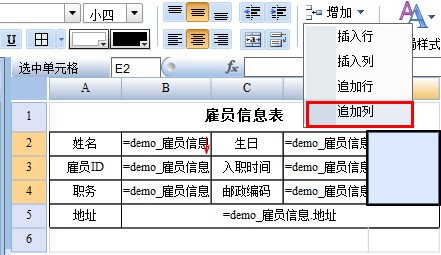
2. 合并A1、E1单元格,合并E2~E5单元格,合并B5、E5单元格,合并A6、E6单元格。
3. 在E2单元格输入表达式:=demo_雇员信息.照片,设置E2单元格左主格为B2单元格。
4. 将E2单元格的数据类型设为“图片字段”。
选中E2单元格,点击菜单工具栏的【插入】-【单元格图片】,弹出“显示图片”窗口,勾选“图片字段”并设置数据集和字段:

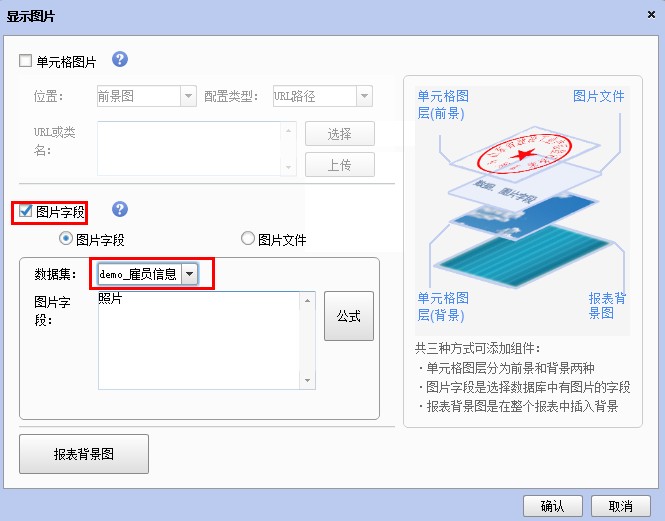
5. 美化外观,给报表加上边框。
第3步:保存预览
此报表保存为“雇员信息表2”,预览效果如下图所示:
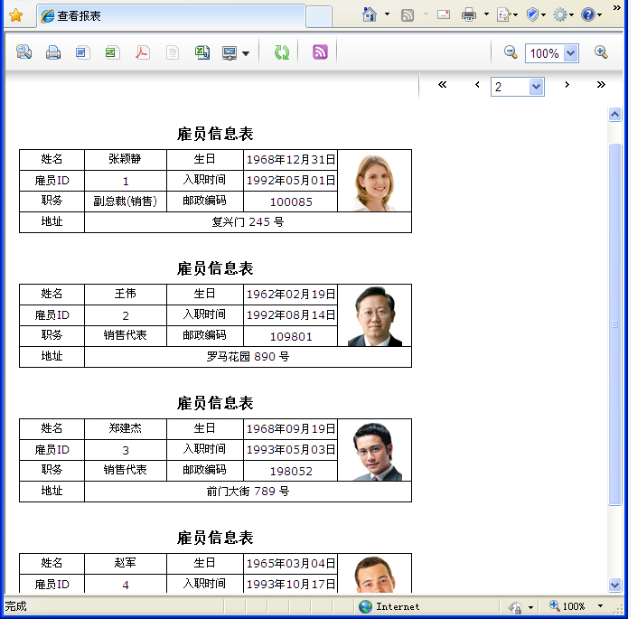
第4步:打印导出

三、小结
1. 单元格的数据类型
单元格的类型:文本、图片字段、HTML。
(1) 文本
“文本”类型是单元格默认的数据类型,我们在报表单元格里使用最多的就是这种类型。如果单元格的类型为“文本”,系统就把单元格中的字符、数字或表达式的计算结果都当成文本来处理。
(2) 图片字段
单元格的类型是图片,此图片来自于数据集中图片字段,单元格的数据值表达式是数据集包含的图片字段。
(3) HTML
html是超文本标记语言,一个HTML文件不仅包含文本内容,还包含一些标记。
如果报表中需要用到一些标记,但单元格不支持这种标记,这时就可以把单元格的类型设置为“html”类型,在单元格中嵌入html标记,通过html类型,可以在单元格中显示单元格本身不支持的标记信息。html类型还有一个用途,是可以在单元格中嵌入隐藏的javascript函数,如果报表中多处都用到同一个js函数,我们可以把一个隐藏单元格设置为html类型,在此单元格中定义js函数,其他单元格可以引用,这样给用户的报表设计带来了很大方便。
2. 显示图片
设置显示图片,可以点击菜单工具栏中的【插入】-【单元格图片】,在弹出的“显示图片”窗口中设置。
【单元格图片】可以设置单元格图层、单元格图片以及报表背景图。
(1) 单元格图层
单元格图层分为单元格前景图和单元格背景图,可以用于制作电子签章等,添加了图层后此单元格还可以添加文字内容。
(2) 单元格图片
按照图片的来源不同,分为图片字段和图片文件,图片字段是图片存在数据库中的某个字段中,设置为图片字段后,可以用单元格表达式直接从数据库中取出图片,显示在单元格中;图片文件为存放在电脑某个盘符下的文件,通过文件路径来显示在报表单元格中。
(3) 报表背景图
与菜单工具栏中的【插入】-【背景图】功能相同。